UPS設置のすゝめ
自然災害や変電所のトラブルによる停電は、いつ起こるかわかりません。IT機器やデータを取り扱っているならば、停電から守ってくれる仕組みを導入した方が良いと思います。
なぜなら停電によって今までやってきた業務が台無しになってしまった、大切な顧客のデータが消えてしまった、など大きな損失につながりかねませんから…。
あのとき停電さえ起きなければ…!データが壊れなければ…!クッ…!!
そんなわけで万が一停電が起きても被害を最小限に食い止められるよう、アミュレットではUPSの設置をおすすめしております!
【参考リンク:UPSってなに? / なぜUPSが必要なの? / IT機器や大切なデータを守るUPSの仕組み】
でも、UPSってお高いんでしょ?

アミュレットで取り扱っているUPSのお値段は【UPS製品ラインナップ】のページで確認できますが、我々スタッフは「弊社オススメのパワーマルチプロセッシング方式(高効率常時インバータ給電方式)のUPSで、かつIT機器の自動停止設定を組み込んでも10万円未満に抑えるセットはできないか」と模索しておりました。
そこで「UPSケーブルセット」です!!

こちらのセットは、購入後すぐに自動シャットダウンシステムを組むことができるパッケージとなります。
ただし!
お客様自身がある程度のITインフラスキルをお持ちであることが必須条件となります。
その理由は、今回ご提案する「UPSケーブルセット」にはUPSの電源管理I/F(インターフェース)ボードを付属しないからです。その代わり、電源管理I/Fボードと同じ役割を担うWindows系のPCをお客様自身で用意し、ケーブル、ソフトウェアユーティリティを組み合わせて構成して頂きます。そのため、ある程度ITインフラの構築経験がある方向けのパッケージとなります。
ただ、1つ1つの作業は基礎的なものが多く、ネットで検索すればヒットするので、ITインフラの勉強がてら構築されてみるのもアリかもしれません。
本来はUPSに電源管理I/Fボードを組み込んだ方が構成もシンプルになり、サポートも受けられ、シャットダウンシーケンスの事例も豊富なのでオススメしたいところですが、諸々の事情でなるべく購入価格を抑えたい方などは今回のブログの内容を1つの考え方としてご参考にして頂けたらと思います。
もちろん、シャットダウン対象機がWindows PC(Windows Server)1台のみでしたら、こちらの「UPSケーブルセット」で十分対応できます。
それでは腕に覚えのある皆様、アミュレットがおすすめする「UPSケーブルセット」について詳しく見ていきましょう!
UPSケーブルセット 製品パッケージ
UPSケーブルセット 一式
●UPS ✕ 1台
サンケン電気株式会社製 SMU-HG751

●UPS管理ソフトウェア
FullBack Manager Pro(FMP-01)
メーカーのWebサイトから直接お客様ご自身でダウンロードしていただきます。対象OSは、Windows系となります。UPSからの停電信号を受けて、シャットダウンシーケンスを実行するために必要です。管理PCにインストールします。
●FMP-01用専用シリアルケーブル ✕ 1本
FMC-02R
UPSからの停電信号を管理用PCが受信するために必要です。

●USB-Serial変換アダプター

今時のパソコンって、シリアルポートがついてないんですよね!
上記専用シリアルケーブルは、PCに接続する側がD-Sub9inなんです。
そこで、このUSB-Serial変換アダプターをおまけとして付けます。
あくまでもおまけなので保証はつきません。USB側は、Type-Aです。
そしてお客様の方で、管理用PCをご用意くだされば、自動シャットダウンシステムを組むことができます!
「管理用PC」は、Windows系OSがインストールされていれば、スペックの低い機種や古い機種でも問題ありません。
ご自宅に「古いからもう使ってないんだけど、そういえばまだ動くなぁ」というPCがありましたら、ぜひそちらを有効活用しましょう!
ここからはWindows 7(サポート終了済み!)がインストールされたノートPCを利用して、UPSケーブルセットで自動シャットダウンシステムを組んだ実験をご紹介させて頂きます。

※今回は、あくまでも事例としてのご紹介となります。お客様の環境をサポートするものではありませんが、UPSを設置して停電発生時に安全にシステムをシャットダウンさせる一例として、参考にしていただけると幸いです。
UPSケーブルセットの実験概要
目的
UPSケーブルセットを利用して、突然停電が発生しても複数台の対象PCが自動で安全にシャットダウンできる手段を確認する

機器一覧
(1)さきほどのUPSケーブルセット 一式
(2)Windows系OSがインストールされた管理用PC

倉庫の片隅で寝ていた遊休パソコン(Macbook)にBootCampでWindows7がインストールされたものがあったので活用しました。
UPSからの停電信号を受信できるよう、管理用ソフトウェアFMP-01をインストールします。
FMP-01からシャットダウン対象PCへsshログインしてシャットダウンを実行するためにTeratermをインストールして、Teratermマクロを作成します。
(3)シャットダウン対象PC
シャットダウン対象として、今回はUbuntu 20.04 LTSとWindowsServer2019 Standardの2台を、仮想環境ESXi 7.0上に、仮想マシンとして構築します。
それぞれに、OpenSshサーバーを構築して、パスワード認証及びシャットダウン実行権限をもったユーザーログインを設定します。詳しいやり方は【前回のブログ】で説明していますのでご覧ください。
シャットダウンシーケンス
★シャットダウンシーケンスとは…
安全に停止(シャットダウン)させたいIT機器に対してUPSが指令を出し、IT機器がシャットダウンしてUPSからの電源出力を停止させるまでの一連のプロセスを指します。詳しくは【前回のブログ】をご覧ください。
今回の実験でのシャットダウンシーケンスは以下の通りです。
なお、時間設定はデフォルト設定をそのまま使用しています。
A.停電発生から、約65秒後に、管理PCから対象PCへネットワーク経由で、シャットダウン実行
※この間に復電した場合、シャットダウンは実行されない
ただし65秒を1秒でも過ぎた場合は、強制的にシャットダウン⇒UPS停止まで実行
B.さらに30秒後、管理PCシャットダウン開始
C.さらに120秒後(停電発生から3分35秒程度)で、UPS電源出力停止
D.復電した場合は、約1分ほどで、UPSからの電源供給が再開
管理PCにインストールした管理用ソフトウェアからTeratermマクロをキックして、複数台の対象PCをシャットダウンします。
キックされるTeratermマクロには、対象PCへパスワード認証でsshログインして、シャットダウンコマンドを実行する手順を記述します。実際に運用されるときは、環境、運用方針などを考慮の上、パターンを変えたテストを数回実行されることを強くお勧めします。
構成
機器一覧(1)〜(3)を組み合わせて構成すると、下図のようになります。左上にUPS、右上がWindows 7がインストールされた管理用PC、下の2つがシャットダウン対象PCです。
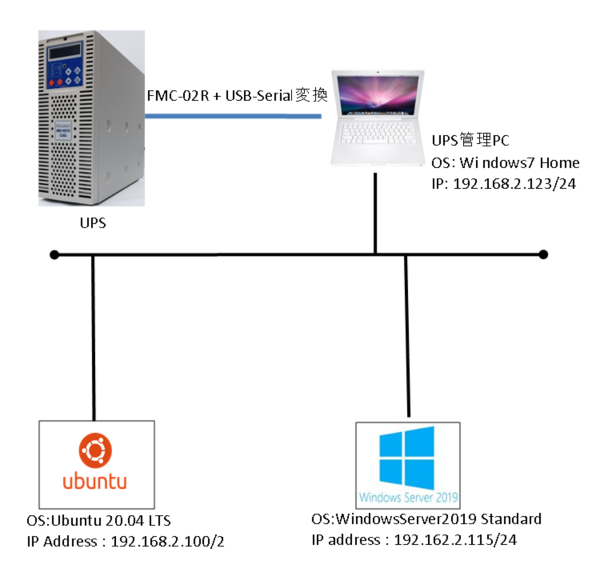
ただし、今回の実験ではシャットダウンPCを仮想マシン上に構築していますので、以下の構成図がより正確なものとなります。
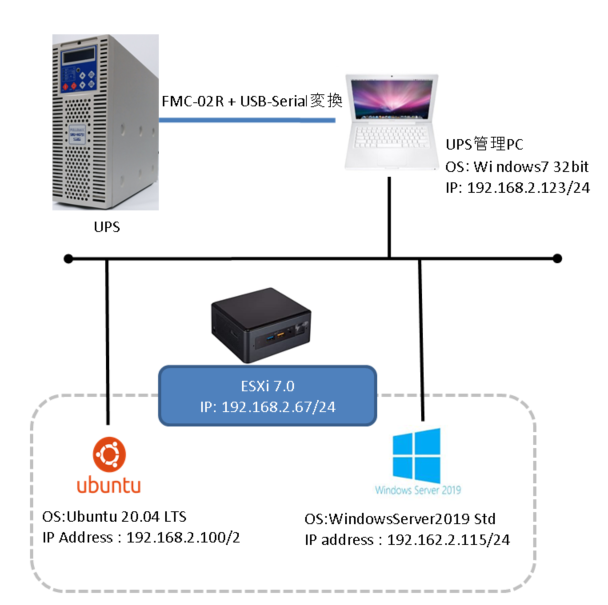
管理PC設定
今回、対象PCをシャットダウンする方法は、リモートでログインしてシャットダウンコマンドを実行するTeratermマクロを、FMP-01からキックします。sshログインは、シンプルにパスワード認証です。鍵認証ログインに変更するなど、いろいろと応用は可能ですので試してみてください。
(1)リモートシャットダウン用Teratermマクロの作成
下記内容で、作成します。
一般ユーザーでログイン⇒パスワード認証⇒プロンプトが返ってくる。⇒シャットダウンコマンド実行
※世の有志の方が、Teratermマクロの作成について、懇切丁寧に解説して下さっているサイトがいくつかありました。検索して参考にしてみてください。
(2)FMP-01の設定
今回は、時間設定はデフォルトのままにして、警告とイベント画面からTeratermマクロ実行の追加を行っています。
シャットダウンシーケンスの時間設定を行う際は
admin権限でログイン⇒パスワード認証⇒プロンプトが返ってくる⇒シャットダウンコマンド実行
で、デフォルト設定ができます。
UPSケーブルセットで実際にやってみた
それでは実際に検証してみましょう。
果たして、本当にWindows 7でうまくいくのでしょうか…?
本当に、古いOSで、性能もさほど良くないノートPCで、大丈夫なんでしょうか!?
実験の流れ
(1)停電発生
UPSの電源入力コンセントを抜いて疑似停電を発生させます。
(2)停電検出
UPSが停電の発生を認識します
(3)対象PCシャットダウン
設定時間が経過すると、管理PCからの命令を受けて対象PCが停止します。
(4)管理PCシャットダウン
さらに、設定時間が経過すると、管理PCが停止します。
(5)UPS給電停止
さらに設定時間が経過するとUPSが停止します。UPSのLEDが全て消え、ブザーも止まり、UPSからの電源供給も停止します。
実験結果は動画でどうぞ
UPSと管理用PCの様子です。
ご覧の通り、しっかり自動停止できました!!
古いOSで、性能もさほど良くないノートPCがこんなに頑張っています…!!
動画は途中で早送りしていますが、停電発生〜UPS停止までは約3:38でした。さきほどのシャットダウンシーケンスの時間設定とほぼ一致していますね!
動画に収められませんでしたが、シャットダウン対象とした2つのPCもネットワーク経由で安全に停止させることができました。Teratermマクロによるリモートシャットダウンが有効に動作することを確認しました!
疑ってごめんな、Windows 7…。
生みの親であるMS社からのサポートが終了したとは言え、こんなふうに有効活用できる方法もあるのですね。
このあとUPSの電源入力コンセントを差し込み、電源供給を再開させました。すると…
復電を検知したUPSが自動起動しました!
ちゃんとノートPCも立ち上がりましたので、UPSからの電力供給も正常に行われているのがわかりますね。
UPSケーブルセットを導入すれば、突然停電が起きても、サーバやIT機器が突然終了することはなく、通常の手順を踏んで安全にシャットダウンできるから、システムやデータの破損を防ぐことができます!
※復電後、UPSだけでなくIT機器の自動起動まで設定したい場合は、ぜひ(3)UPS運用支援サービスをご検討ください。
さらなる考察
応用設定の可能性
今回の対象PCは、仮想マシンの2台です。ssh環境さえ整えられれば、仮想基盤(ESXi)側のシャットダウンも可能です。
また、Teratermマクロを作りこめば、よりセキュリティの高い鍵認証でのログインも可能です。これらのシャットダウンシーケンスの考慮及び設定作業は、お客様の環境に応じたカスタマイズが必要となります。
アミュレットではこれらの作業もUPSソリューションの一環として、別途有償でお受けすることも可能です。ぜひお気軽にご相談ください!
UPSから対象PCへシャットダウンを指令するには、いくつかの方法があります。今回は手間はかかるけどコストは抑えられる方法を選択しました。
とはいえ、実際の運用となるとサポート切れのWindows7を使うことに抵抗のある方もいらっしゃるかと思います。
そして長時間リアルタイムにUPSからの信号を受信することを考えると、やはり専用のI/Fボードを用意してUPSに組み込む方法が安心かと思います。
アミュレットとしては、UPSに管理用I/Fを組み込んだ仕様を推奨いたします。
もちろん、それぞれの方法にメリットとデメリットはあります。
お客様のIT環境やご予算によって柔軟に対応いたしますので、ご興味がありましたらぜひお問い合わせいただけると幸いです。
★小型UPSも取り扱い開始しました。弊社オンライン・ショッピングでも購入できます!
【小型UPS】SXU-ZA501
★小型UPSのブログ記事:停電から大事なデータやシステムを守る!小型UPSとパソコンで自動シャットダウン&自動再起動の設定をしてみた!

★UPSケーブルセットお見積依頼ページ
★アミュレットのUPSソリューション
★UPS本体の購入・設定サービスなどのお見積
★そのほかUPSに関するお問い合わせ
